当电脑重装系统蓝屏进不了系统怎么办?电脑蓝屏的原因很多,重装系统蓝屏的话一般是软件问题造成的,需要找到对应的蓝屏原因进行对症下药。下面小编就给大家分享下电脑重装系统蓝屏进不了系统的解决方法。
方法一:
用u盘装win10系统的过程中,碰到系统提示蓝屏代码为:0x0000007B代码,碰到图中蓝屏代码的情况,是由于硬盘模式不兼容,一般只需进入bios修改硬盘模式便可:
1、重启电脑,在出现开机画面时按快捷键进入bios(bios快捷键在开机画面时均有提示,
2、如果无可以上网查询自己电脑主板的bios快捷键),进入 bios后,
3、按方向键左右,选中“Advanced”,再按方向键上下,选中“HDC Configure As”,
4、接着按回车键,使上下方向键选中“AHCI”再按回车,然后按F10保存退出便可:
方法二:引导模式有问题
传统引导对应的格式要是MBR格式,uefi引导对应的要是GPT格式,如引导和硬盘格式不对应,安装时就会出现错误,如引导错误导致黑屏或蓝屏等。需要检查自己的硬盘分区模式,进入bios修改引导。bios设置更改引导操作方法:
1、首先我们重启电脑按f2或del键进入bios设置,(根据不同的电脑bios设置的快捷键也不一样。)
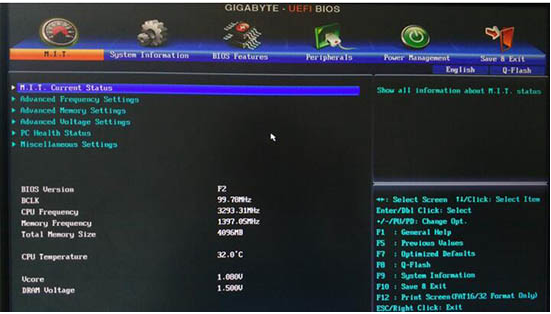
2、进入bios设置之后我们可以看到上面有几个菜单选项,分别是:主要、系统、bios功能、集成外设、电源管理、储存并退出。现在我们打开bios功能菜单。
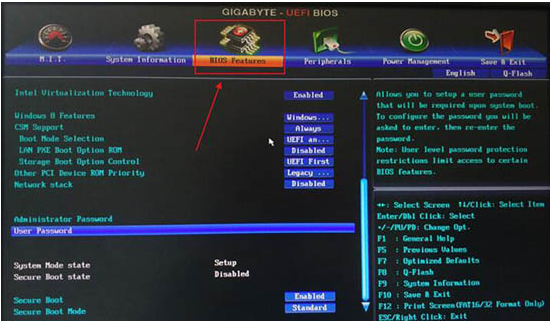
3、打开之后我们可以看到下面有个CSM support,这个是兼容的意思,我们要确保这个是开启的,点击回车有两个选项(always是总是的意思,never是从不的意思)这边要选择Always。
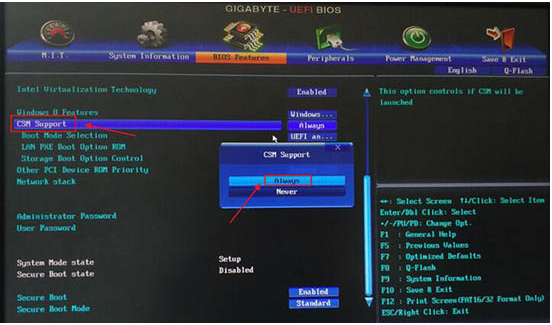
4、选择完之后在下面我们可以看到Boot mode selection 这个是引导模式选择的意思,点击回车我们可以看到有三个选项(第一是:uefi和传统 第二是:仅传统 第三是:仅uefi)如果有两者都支持的,那一般都是选择第一个uefi和传统,这边大家可以根据自己的需求去选择。
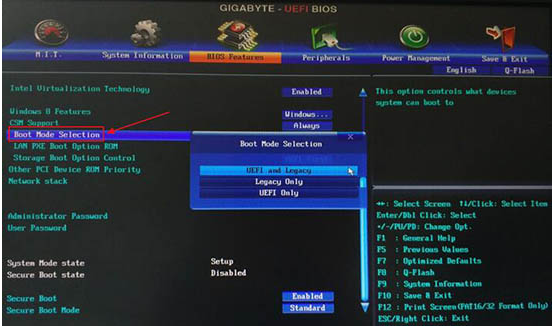
5、更改完引导之后下面有个storage boot option control 这个是通过存储设备启动的意思,也就是选择哪个引导优先,点击回车有传统优先、uefi优先和关闭、这边大家可以自行选择。
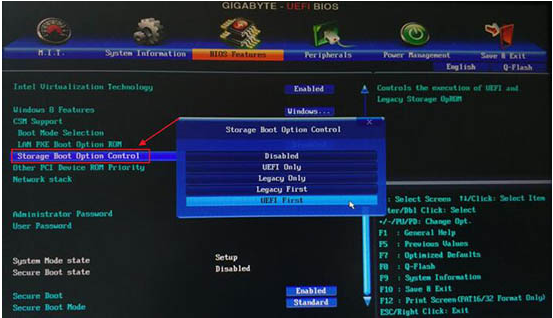
6、同在这个页面在往下有个secure boot 这个是安全启动的意思,点击回车有两个选项(disabled是关闭的意思、Enabied是开启的意思)这边安全启动最好是选择关闭。
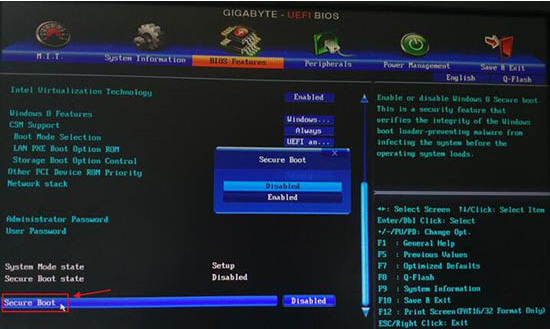
方法三:系统镜像问题
重装过程中,系统镜像有问题的话也会导致系统蓝屏。建议重新用小白一键重装系统工具制作u盘启动盘重装系统,具体的教程参考:http://www.01xitong.com/sysm/azjc/31753.html。有问题的话可以在「小白系统官网」找到技术人员协助解答。
以上便是电脑重装系统蓝屏进不了系统的解决方法,希望能帮到大家。

当电脑重装系统蓝屏进不了系统怎么办?电脑蓝屏的原因很多,重装系统蓝屏的话一般是软件问题造成的,需要找到对应的蓝屏原因进行对症下药。下面小编就给大家分享下电脑重装系统蓝屏进不了系统的解决方法。
方法一:
用u盘装win10系统的过程中,碰到系统提示蓝屏代码为:0x0000007B代码,碰到图中蓝屏代码的情况,是由于硬盘模式不兼容,一般只需进入bios修改硬盘模式便可:
1、重启电脑,在出现开机画面时按快捷键进入bios(bios快捷键在开机画面时均有提示,
2、如果无可以上网查询自己电脑主板的bios快捷键),进入 bios后,
3、按方向键左右,选中“Advanced”,再按方向键上下,选中“HDC Configure As”,
4、接着按回车键,使上下方向键选中“AHCI”再按回车,然后按F10保存退出便可:
方法二:引导模式有问题
传统引导对应的格式要是MBR格式,uefi引导对应的要是GPT格式,如引导和硬盘格式不对应,安装时就会出现错误,如引导错误导致黑屏或蓝屏等。需要检查自己的硬盘分区模式,进入bios修改引导。bios设置更改引导操作方法:
1、首先我们重启电脑按f2或del键进入bios设置,(根据不同的电脑bios设置的快捷键也不一样。)
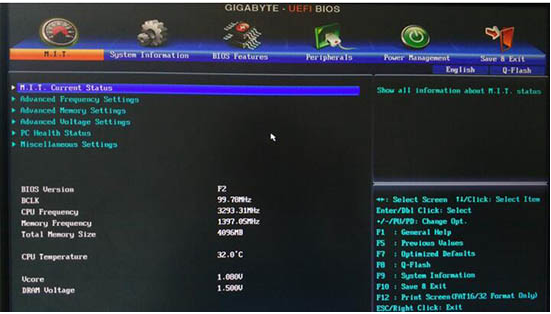
2、进入bios设置之后我们可以看到上面有几个菜单选项,分别是:主要、系统、bios功能、集成外设、电源管理、储存并退出。现在我们打开bios功能菜单。
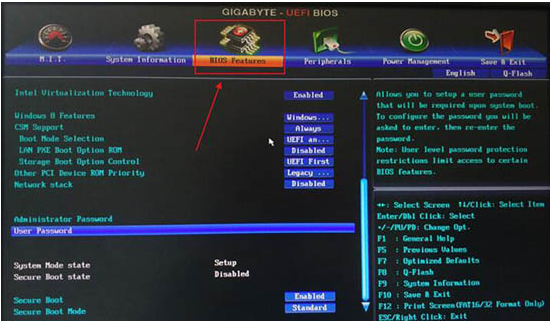
3、打开之后我们可以看到下面有个CSM support,这个是兼容的意思,我们要确保这个是开启的,点击回车有两个选项(always是总是的意思,never是从不的意思)这边要选择Always。
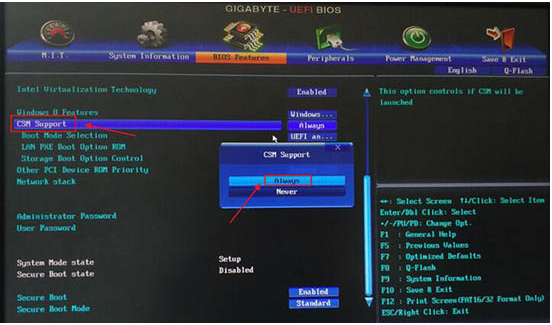
4、选择完之后在下面我们可以看到Boot mode selection 这个是引导模式选择的意思,点击回车我们可以看到有三个选项(第一是:uefi和传统 第二是:仅传统 第三是:仅uefi)如果有两者都支持的,那一般都是选择第一个uefi和传统,这边大家可以根据自己的需求去选择。
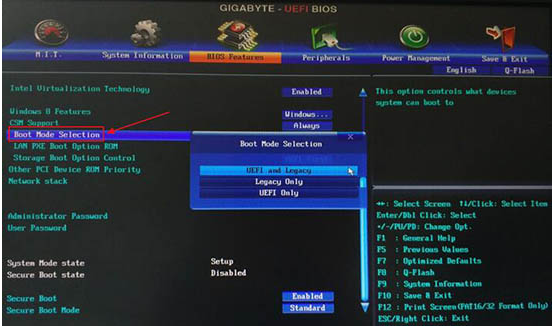
5、更改完引导之后下面有个storage boot option control 这个是通过存储设备启动的意思,也就是选择哪个引导优先,点击回车有传统优先、uefi优先和关闭、这边大家可以自行选择。
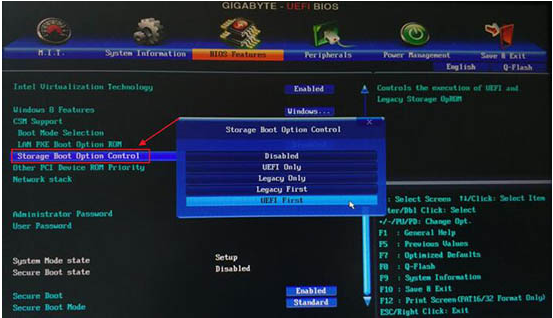
6、同在这个页面在往下有个secure boot 这个是安全启动的意思,点击回车有两个选项(disabled是关闭的意思、Enabied是开启的意思)这边安全启动最好是选择关闭。
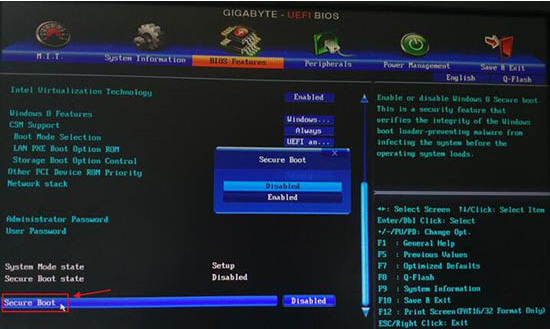
方法三:系统镜像问题
重装过程中,系统镜像有问题的话也会导致系统蓝屏。建议重新用小白一键重装系统工具制作u盘启动盘重装系统,具体的教程参考:http://www.01xitong.com/sysm/azjc/31753.html。有问题的话可以在「小白系统官网」找到技术人员协助解答。
以上便是电脑重装系统蓝屏进不了系统的解决方法,希望能帮到大家。




